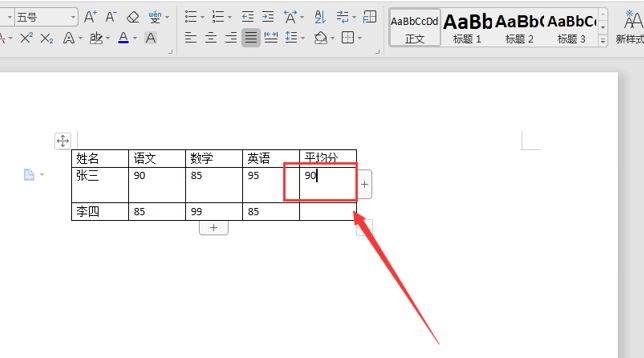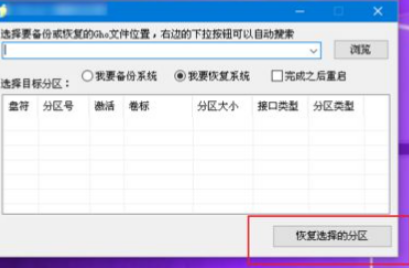电脑连不上网怎么回事解决办法
电脑连不上网怎么回事?大家都知道如果想要使用电脑正常运行,肯定是少不了网络的协助,那么有的小伙伴不会电脑怎么连接wifi,其实方法很简单,今天小编来教大家电脑连不上网怎么回事解决办法,希望可以帮到各位。
工具/原料:
系统版本:Windows10
品牌型号:惠普星14
方法/步骤:
方法一:打开控制面板,点击网络和共享中心进行设置。
1.打开【控制面板】,点击【网络和共享中心】项进入,再点击【更改适配器设置】项,在打开的窗口中,点击无线网卡设备,选择【连接/断开】项。此时就会在状态栏上出现【连接无线网联】的窗口,选择已搜索到的无线网络,点击连接就可以了。
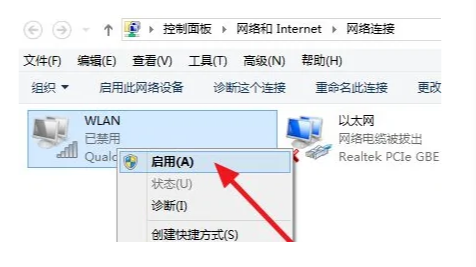
WEEX交易所已上线平台币 WEEX Token (WXT)。WXT 作为 WEEX 交易所生态系统的基石,主要用于激励 WEEX 交易平台社区的合作伙伴、贡献者、先驱和活跃成员。
新用户注册 WEEX 账户、参与交易挖矿及平台其他活动,均可免费获得 WXT 空投奖励。
方法二:在电脑右下角状态栏上单击网络连接的图标。
1.首先我们在电脑右下角状态栏上单击网络连接的图标。
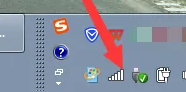
2.然后我们找到需要连接的WiFi名称,并单击网络名称下方“连接”字样。
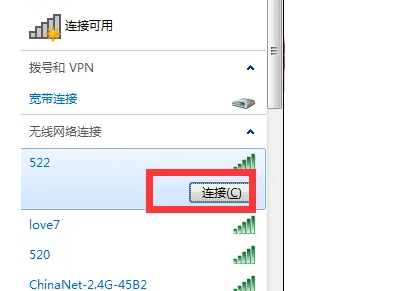
3.接着在弹出的网络连接提示框中,输入无线WiFi网络对应的密码。
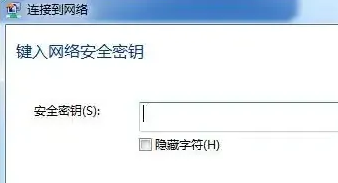
4.最后再点击“确定”可以看到网络就连接成功,此时,可以正常上网。
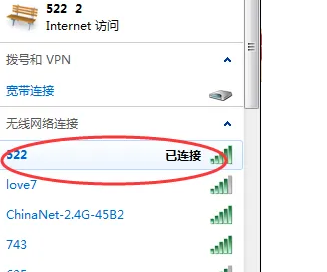
总结:以上就是关于电脑连不上网怎么回事解决办法,希望可以帮到各位。
本站资源均来源于网络或网友投稿,部分资源未经测试,难免存在BUG,所有资源只限于学习研究,不得商用。如使用本站下载的资源造成任何损失或发生侵权行为,均与本站无关。如不接受本声明请勿下载!本站资源如有侵权,请联系QQ:497149677核实后立即删除!
最客资源网 » 电脑连不上网怎么回事解决办法
最客资源网 » 电脑连不上网怎么回事解决办法